Szybko napraw Czytnik Kart SD nie działa w systemie Windows 10
podsumowanie
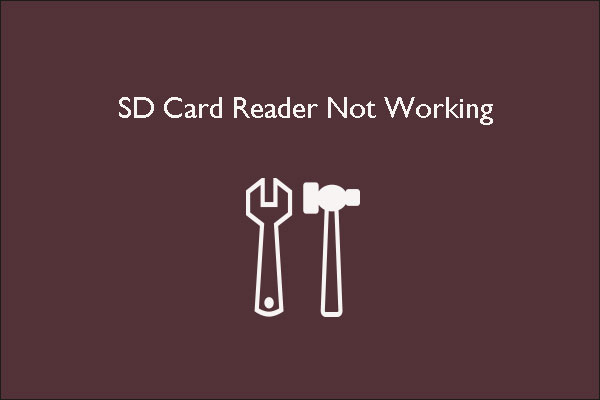
czy czytnik kart SD nie działa po włożeniu do niego karty SD? Dlaczego tak się dzieje? Jak rozwiązać ten problem? W tym poście MiniTool pokazuje 4 rozwiązania dla czytnika kart SD nie działa.
Czytnik Kart SD nie działa Windows 10
Windows 10 jest dość doskonałym systemem operacyjnym Windows i wielu użytkowników Windows zdecydowało się uaktualnić swój system do Windows 10. Jednak wielu użytkowników zgłosiło, że czytnik kart SD nie działa w systemie Windows 10.
Hej, mój laptop przyszedł z systemem Windows 8, ale kupiłem dysk SSD i pobrałem do niego Windows 10. Ma wbudowany czytnik kart SD, ale moja karta SD nie pojawi się.forum tom ’ shardware
” Dlaczego mój Czytnik Kart SD nie działa ” może być najbardziej niepokojącym pytaniem dla tych nowych użytkowników systemu Windows 10. Sprawcami tego problemu są różne, ale najbardziej możliwymi czynnikami są słabe połączenie między kartą SD a czytnikiem kart SD, brakujący sterownik karty SD i karta SD zainfekowana wirusem.
w przypadku większości problemów z komputerem możesz spróbować ponownie uruchomić komputer, aby sprawdzić, czy problem został rozwiązany pomyślnie. Tak więc, gdy uruchomisz Czytnik Kart SD, który nie działa w systemie Windows 10, możesz najpierw spróbować ponownie uruchomić komputer.
przed ponownym uruchomieniem komputera odłącz zewnętrzny czytnik kart, Jeśli używasz go do odczytu karty SD, a następnie podłącz go ponownie po ponownym uruchomieniu. Sprawdź, czy czytnik kart SD działa dobrze. Jeśli nie, możesz wypróbować następujące rozwiązania.
rozwiązania dla czytnika kart SD nie działa Windows 10
Po zapoznaniu się z możliwymi czynnikami, które doprowadziły do tego, że czytnik kart SD przestał działać na laptopie, możesz wypróbować następujące rozwiązania jeden po drugim, gdy wbudowany czytnik kart SD lub zewnętrzny czytnik kart SD nie działa.
- Sprawdź problemy ze sprzętem.
- uruchom narzędzie do rozwiązywania problemów ze sprzętem i urządzeniami systemu Windows.
- Przypisz nową literę dysku do karty SD.
- aktualizacja sterownika czytnika kart SD.
- oczyść wirusa lub złośliwe oprogramowanie na karcie SD.
poprawka 1: Sprawdź problemy sprzętowe
gdy czytnik kart SD przestał działać w systemie Windows 10, powinieneś sprawdzić następujący sprzęt, w tym kartę SD, Czytnik Kart SD, Kabel USB itp.
Sprawdź Czytnik Kart SD
upewnij się, że używany Czytnik Kart SD jest zgodny z bieżącym systemem operacyjnym (Windows 10). Starsze czytniki mogą nie być w stanie pracować z nowszym systemem operacyjnym.
oprócz niezgodności między starszym czytnikiem a bieżącym systemem operacyjnym, niezgodność między formatem karty pamięci a starszym czytnikiem może również prowadzić do braku działania czytnika kart SD.
niektóre starsze Czytniki kart pamięci nie rozpoznają formatu kart pamięci SDHC i SDXC. Czy Twój czytnik kart SD jest za stary? Jeśli tak, konieczne może być zakupienie nowego i upewnienie się, że jest on zgodny z formatem SDHC lub SDXC lub z bieżącym systemem operacyjnym (Windows 10).
Sprawdź kabel USB
z wyjątkiem powyższych czynników, należy sprawdzić, czy kabel USB prowadzi do niedziałającego czytnika kart SD, jeśli używasz zewnętrznego czytnika kart SD. Aby to zrobić, wystarczy spróbować wymienić obecny Kabel USB na inny.
Sprawdź kartę SD
sprawdź, czy złoty palec (przesyłanie sygnałów) na karcie SD staje się czarny. Jeśli tak, oznacza to, że złoty palec został utleniony i musisz użyć gumki, aby usunąć warstwę tlenku.

następnie sprawdź, czy karta SD nie jest uszkodzona. Jeśli odłączysz kartę SD podczas odczytu karty, co spowoduje utratę zasilania elektrycznego karty, karta może być uszkodzona. Aby naprawić uszkodzoną kartę SD, możesz przeczytać post Fix uszkodzona karta SD za pomocą profesjonalnych narzędzi do naprawy Kart SD.
Sprawdź port USB
karta SD nie działa może być również przypisana do portu USB, jeśli używasz zewnętrznego czytnika kart SD. Jak wiemy, zewnętrzny czytnik kart SD wymaga zasilania przez złącze USB, gdy łączy się z komputerem. Jednak gdy port USB KOMPUTERA nie przenosi wystarczającej ilości prądu elektrycznego do zasilania czytnika, ten ostatni nie będzie działał.
dlatego spróbuj użyć innego portu USB w komputerze, aby sprawdzić, czy nie działa problem z czytnikiem kart SD.
po wykluczeniu wszystkich powyższych problemów sprzętowych możesz wypróbować następujące poprawki, jeśli czytnik kart SD nadal nie działa.
poprawka 2: Uruchom narzędzie do rozwiązywania problemów z urządzeniami sprzętowymi systemu Windows
być może niektóre potencjalne problemy z urządzeniem prowadzą do tego, że czytnik kart SD nie działa w systemie Windows 10. W takim przypadku uruchom wbudowane narzędzie Windows-narzędzie do rozwiązywania problemów ze sprzętem i urządzeniami. To narzędzie szybko rozwiąże problemy z urządzeniem.
Jak uruchomić to narzędzie? Wykonaj poniższe czynności.
Krok 1: Włóż kartę SD do czytnika kart. Podłącz czytnik do komputera z systemem Windows 10, jeśli jest to zewnętrzny czytnik kart SD.
Krok 2: Naciśnij ikonę systemu Windows, a następnie kliknij ikonę ustawień z menu.
Krok 3: w oknie ustawień kliknij Aktualizuj& bezpieczeństwo.
Krok 4: Wybierz Rozwiązywanie problemów z lewego panelu nowego okna, a następnie znajdź i kliknij sprzęt i Urządzenia z prawego panelu i kliknij Uruchom narzędzie do rozwiązywania problemów przycisk.
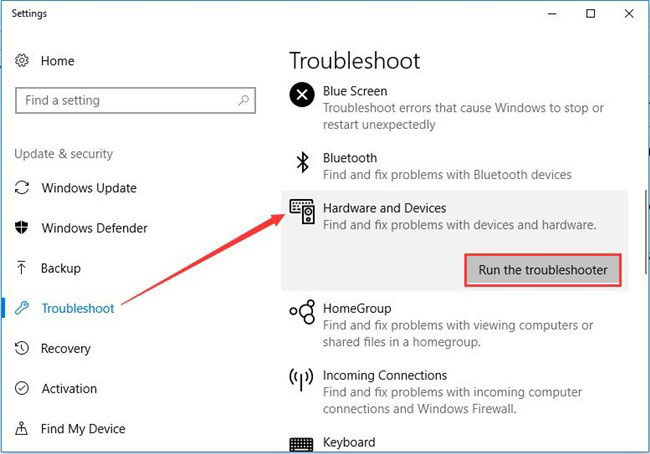
Po Zakończeniu pracy narzędzia sprawdź, czy nie działa Czytnik Kart SD.
poprawka 3: Zmień literę dysku na kartę SD
Czytnik Kart SD nie działa można przypisać do litery sterownika confit. Na przykład karta SD ma literę napędu, która jest D, podczas gdy CD / DVD na komputerze również używa tej samej litery.
Jeśli przyczyną tego problemu jest konflikt liter dysku, możesz spróbować zmienić literę dysku na kartę SD.
aby zakończyć tę poprawkę, możesz wypróbować wbudowane narzędzia systemu Windows (Zarządzanie dyskami i Diskaprt) oraz program innej firmy (kreator partycji MiniTool).
tutaj chciałbym pokazać, jak zmienić literę dysku na kartę SD za pomocą kreatora partycji MiniTool. Oprócz tej funkcji program ten może również pomóc w przywróceniu partycji na karcie SD, sformatowaniu karty micro SD 256 GB na FAT32 i łatwym wymazaniu karty SD.
Jeśli chcesz użyć zarządzania dyskami lub Diskpart, aby zakończyć tę zmianę, możesz kliknąć tutaj.
pobierz za darmo
Krok 1: Pobierz darmowy program, klikając powyższy przycisk do pobrania, a następnie zainstaluj go i uruchom, aby uzyskać jego główny interfejs.
Krok 2: Karta SD zostanie wyświetlona na mapie dysku. Zaznacz kartę SD, a następnie wybierz opcję Zmień literę dysku z lewego panelu. Lub kliknij kartę prawym przyciskiem myszy i wybierz Zmień literę.
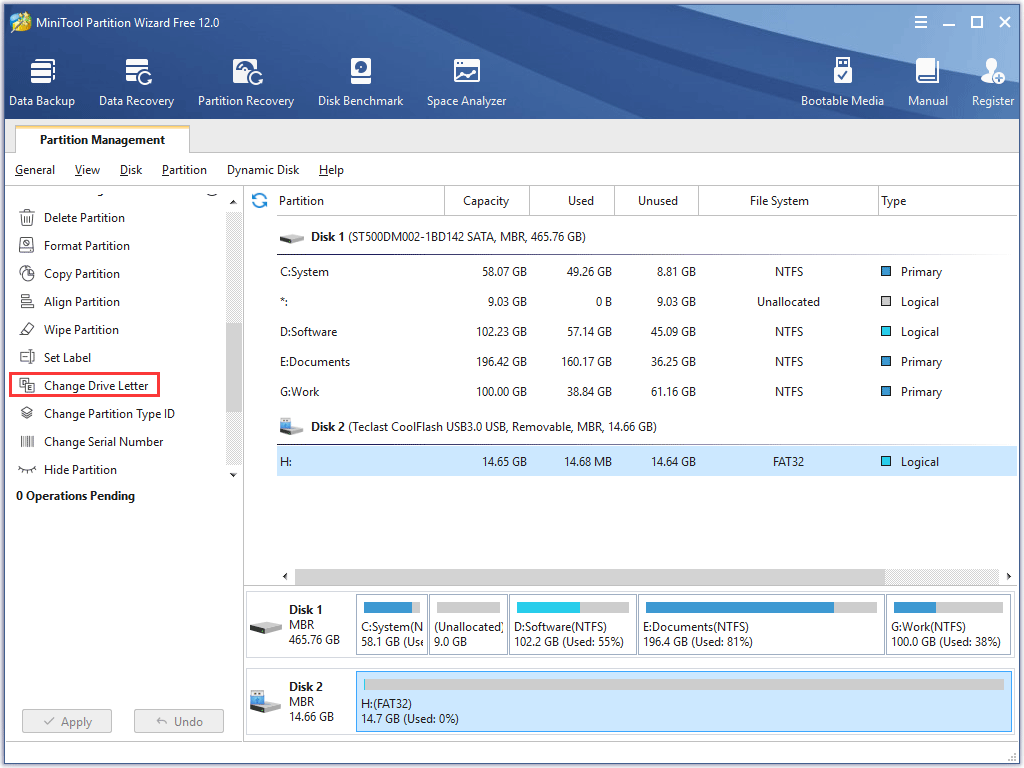
Krok 3: Wybierz z listy literę dysku, która nie była używana przez inne dyski. Następnie kliknij OK, aby potwierdzić.
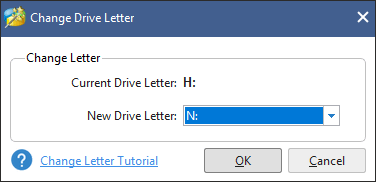
Krok 4: Kliknij przycisk Zastosuj, aby wykonać zmiany. To zajmie tylko kilka sekund.
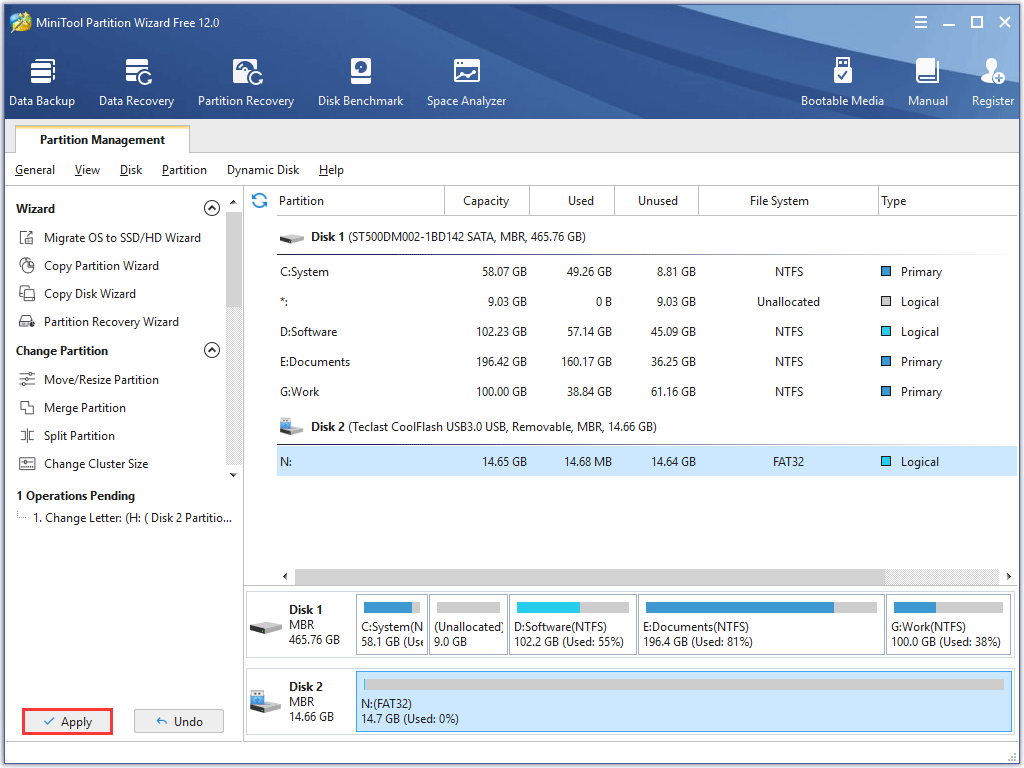
Po zmianie litery dysku na kartę SD sprawdź, czy czytnik kart SD nadal nie działa.
poprawka 4: zaktualizuj sterownik czytnika kart SD
czwartym powodem „czytnika kart SD przestał działać w systemie Windows 10” jest to, że sterownik urządzenia jest nieaktualny, brakujący lub niezgodny.
aby sprawdzić, czy sterownik urządzenia jest sprawcą tego problemu, możesz otworzyć Menedżera urządzeń, wpisując Menedżer urządzeń na pasku wyszukiwania Cortany i wybierając najlepiej dopasowany wynik.
w oknie Menedżer urządzeń rozwiń dwa miejsca: dyski lub kontrolki uniwersalnej magistrali szeregowej, aby sprawdzić, czy nie ma żółtego znaku trójkąta.
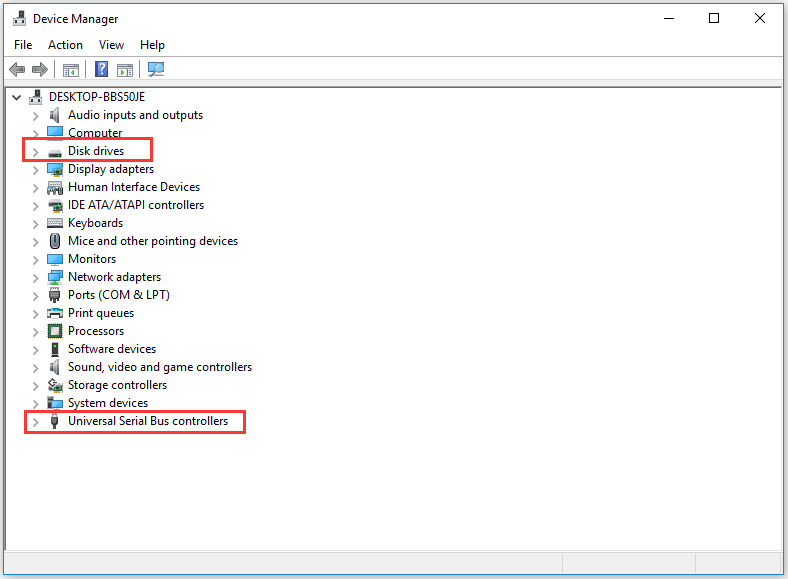
Jeśli widzisz żółty trójkąt na karcie SD, oznacza to, że sterownik karty SD działa źle i musisz go wymienić na dobry. Jeśli nie, oznacza to, że sterownik karty SD jest normalny i możesz wypróbować następującą poprawkę, aby pozbyć się czytnika kart SD, który nie działa.
aby zaktualizować problematyczny sterownik urządzenia, możesz kliknąć prawym przyciskiem myszy sterownik urządzenia docelowego, a następnie wybrać Odinstaluj urządzenie i odinstaluj przycisk. Następnie kliknij prawym przyciskiem myszy dyski, a następnie kliknij Skanuj w poszukiwaniu zmian sprzętowych, aby odświeżyć sterownik urządzenia.
Po zaktualizowaniu sterownika urządzenia możesz sprawdzić, czy komputer może wykryć Czytnik Kart SD.
Fix 5: Wyczyść wirus lub złośliwe oprogramowanie na karcie SD
Jeśli wypróbowałeś wszystkie powyższe poprawki i nadal nie widzisz karty SD na komputerze po włożeniu jej do czytnika kart SD, możliwe jest, że karta SD została ukryta lub zaszyfrowana na komputerze przez wirus lub złośliwe oprogramowanie.
Dlaczego Twoja karta SD została zaatakowana przez wirus lub złośliwe oprogramowanie? Możliwe przyczyny to:
- podłączyłeś kartę SD do systemu zainfekowanego wirusem.
- masz przeniesione pliki zainfekowane wirusem na kartę pamięci.
- podczas korzystania z karty SD zbadałeś złośliwą stronę internetową.
gdy karta SD zostanie zaatakowana przez wirus lub złośliwe oprogramowanie, możesz napotkać następujące sytuacje (w tym Czytnik Kart SD nie działa).
- pliki zapisane na karcie SD zamieniają się w stan ukryty.
- wydajność karty SD staje się powolna.
- brakuje plików z karty SD.
- nie możesz skopiować plików na kartę SD (kliknij tutaj, aby poznać więcej powodów, dla których kopiowanie i wklejanie nie działa).
- podczas uzyskiwania dostępu do karty SD zobaczysz kod błędu.
- …
aby usunąć wirusa lub złośliwe oprogramowanie na karcie SD, musisz użyć wiersza polecenia.
Krok 1: Otwórz wiersz polecenia, naciskając Windows + R i wpisując cmd w oknie Uruchom.
Krok 2: w oknie wiersza polecenia wpisz attrib-h-r-s /S /D#:\*.* (# oznacza literę dysku karty SD), a następnie naciśnij klawisz Enter, aby uruchomić to polecenie.
Po wykonaniu tego polecenia karta SD powinna pojawić się na komputerze.
wspomniane poprawki w tym poście pomogły mi pozbyć się „czytnika kart SD nie działa”. Jeśli również przeszkadza ci ten problem, możesz wypróbować te poprawki.Kliknij, aby tweetować
chcemy, aby Twój głos
Ten artykuł dobiega końca. Mam nadzieję, że wszystkie wymienione poprawki mogą pomóc rozwiązać problem „Czytnik Kart SD nie działa”. Jeśli masz wątpliwości podczas przeprowadzania powyższych poprawek, nie wahaj się dać nam znać, wysyłając wiadomość e-mail na adres via [email protected] a my odtworzymy dla ciebie tak szybko, jak to możliwe.
Jeśli masz inne możliwe rozwiązania, aby Czytnik Kart SD nie działał, zostaw je w poniższej strefie komentarzy, aby pomóc innym użytkownikom, którzy napotkają ten sam problem.
Czytnik Kart SD nie działa FAQ
możliwe przyczyny niedziałania czytnika kart to:
- czytnik jest niezgodny z Twoim systemem operacyjnym lub kartą pamięci.
- litera dysku koliduje z innymi dyskami.
- Sterownik czytnika kart jest nieaktualny lub brakuje go.
- Twoja karta dostaje ataku wirusa.
- połączenie między kartą SD a komputerem jest słabe z powodu uszkodzonego portu USB, kabla USB i czytnika kart.
- Twoja karta Sd została zabezpieczona przed zapisem.
- brakuje litery dysku Twojej karty SD.
- sterownik karty SD jest uszkodzony.
- brakuje partycji na karcie SD.
- Twoja karta SD jest uszkodzona.
- Sprawdź stan karty SD za pomocą polecenia CHKDSK lub kreatora partycji MiniTool.
- Przypisz literę dysku do karty SD.
- zaktualizuj sterownik karty SD.
- Usuń ochronę zapisu karty SD.